CAD自动捕捉怎么标记颜色?
设·集合小编 发布时间:2023-03-31 13:38:34 1654次最后更新:2024-03-08 12:01:48
CAD是目前比较受欢迎的工程制图建模软件,在使用软件进行图纸绘制时,我们经常会需要用到捕捉工具来捕捉我们需要编辑的图形,但有时候捕捉的颜色和图形一样,那么CAD自动捕捉怎么标记颜色?来告诉您吧!
工具/软件
硬件型号:戴尔灵越15
系统版本:Windows7
所需软件:CAD2010
方法/步骤
第1步
在CAD绘图界面,点击“工具”。

第2步
在工具列表中,点击“选项”。
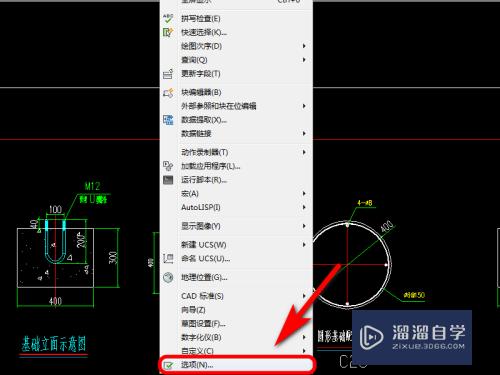
第3步
选项界面,点击“草图”。

第4步
点击自动捕捉项中的“颜色”。
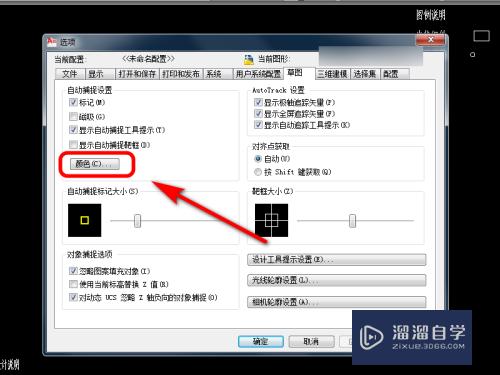
第5步
在图形窗口颜色中选择“二维模型空间——自动捕捉标记”点击颜色选项。

第6步
选择自动捕捉标记颜色。

第7步
最后点击“应用并关闭”即可。

总结
1、在CAD绘图界面,点击“工具”。
2、在工具列表中,点击“选项”。
3、选项界面,点击“草图”。
4、点击自动捕捉项中的“颜色”。
5、在图形窗口颜色中选择“二维模型空间——自动捕捉标记”点击颜色选项。
6、选择自动捕捉标记颜色。
7、最后点击“应用并关闭”即可。

- 上一篇:CAD怎么设置自动追踪矢量的颜色?
- 下一篇:CAD标注怎么添加直径符号?
相关文章
广告位


评论列表